
Obwohl ich die in Windows 7 enthaltene Windows Explorer- Version genieße, fühlen sich viele unserer Leser nicht gleich. Aus diesem Grund habe ich mich entschlossen, Ihnen bei der Lösung eines häufig auftretenden Problems behilflich zu sein: Setzen Sie Windows Explorer so, dass ein bestimmter Ansichtstyp für einen bestimmten Ordner verwendet wird. Lesen Sie weiter, um herauszufinden, wie.
Verfügbare Arten von Ordneransichtsvorlagen
Windows Explorer in Windows 7 und Windows Vista verfügt über fünf Arten von Ordneransichten, zwischen denen Sie wechseln können: Allgemeine Elemente, Dokumente, Bilder, Musik und Videos, jeweils mit einer vordefinierten Gruppe von Details, die für jeden Inhaltstyp angezeigt werden.
Die Schritte zum Festlegen einer Standardordneransicht
Öffnen Sie zuerst Windows Explorer oder die Verknüpfung Computer und navigieren Sie zu dem Ordner, für den Sie die Standardansicht ändern möchten.
Rechtsklicken Sie darauf und wählen Sie Eigenschaften oder, wählen Sie es mit der Maus und drücken Sie ALT + Enter auf Ihrer Tastatur - das ist eine der Tastenkombinationen, die ich liebe. Dies öffnet das Eigenschaftenfenster .
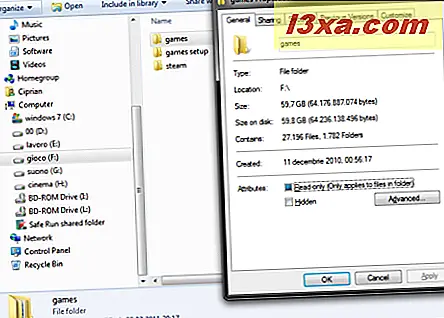
Wechseln Sie im Fenster Eigenschaften zur Registerkarte Anpassen . Hier finden Sie alle wichtigen Einstellungen.
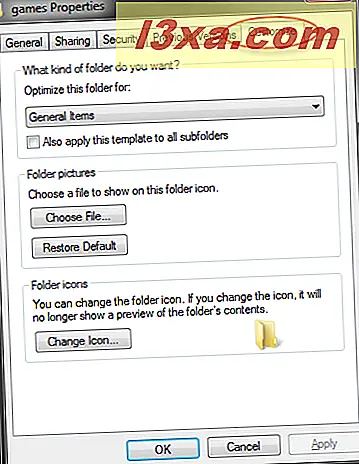
Klicken Sie auf die Dropdown-Liste 'Diesen Ordner optimieren' und wählen Sie die Ansicht aus, die auf den Ordner angewendet werden soll.
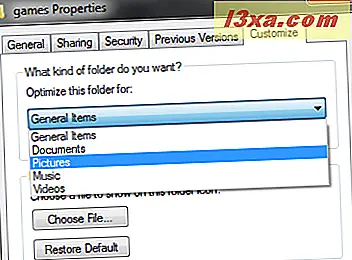
Um die Ansicht auf alle Unterordner des aktuellen Ordners anzuwenden, aktivieren Sie das Kontrollkästchen "Diese Vorlage auch auf alle Unterordner anwenden" . Sobald dies geschehen ist (und glauben Sie mir, Sie möchten dieses Kästchen ankreuzen), klicken Sie auf OK .
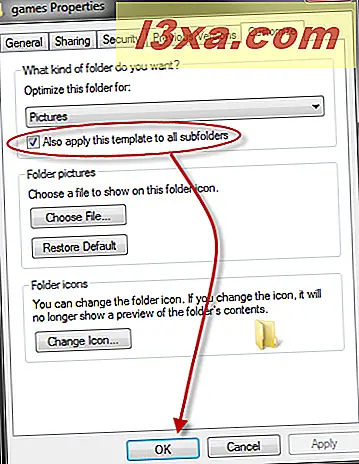
Die neue Ansicht wird nun immer bei jedem Öffnen des ausgewählten Ordners und seiner Unterordner angewendet. Unten sehen Sie einen Vorher-Nachher-Screenshot für einen Ordner, der ursprünglich mit der Ansicht " Allgemeine Elemente" geöffnet wurde und dann auf die Ansicht " Bilder" eingestellt wurde .
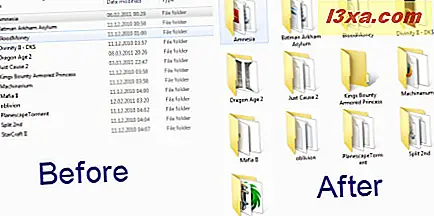
Quirks mit Ordnern, für die Sie keine Standardordneransicht festlegen können
Beim Experimentieren mit dem oben beschriebenen Verfahren bemerkte ich ein seltsames Verhalten: Wenn Sie einen Ordner öffnen, der Teil einer Standardbibliothek ist (z. B. Dokumente, Bilder, Downloads, Musik oder Videos), wird beim Öffnen des Fensters Eigenschaften die Registerkarte Anpassen angezeigt völlig fehlend. Daher können Sie die Einstellungen im obigen Abschnitt nicht vornehmen.
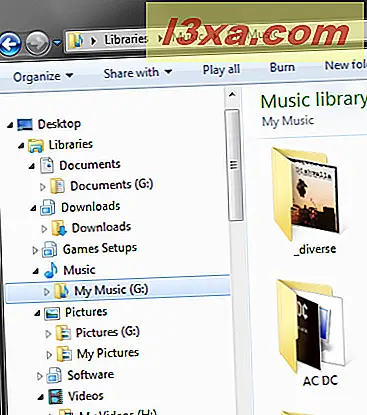
Keine Panik! Du kannst es immer noch tun. Sie müssen diesen Ordner einfach öffnen, indem Sie zu ihm navigieren, ohne die Bibliotheken-Verknüpfungen in Windows Explorer zu verwenden . Gehe einfach zu der Partition, auf der es gefunden wurde, und blättere, bis du sie gefunden hast. Öffnen Sie dann das Eigenschaftenfenster und die Registerkarte Anpassen wird angezeigt.
Fazit
Wie Sie sehen können, ist das Verfahren nicht sehr kompliziert. Wenn Sie dies für 2-3 Ordner konfigurieren müssen, dauert es nur wenige Sekunden. Wenn Sie dies jedoch für einen größeren Satz von Ordnern konfigurieren möchten, benötigen Sie möglicherweise etwas Zeit. Wenn Sie Fragen haben, lassen Sie es uns wissen. Zögern Sie auch nicht, die unten empfohlenen Artikel durchzusehen. Sie enthalten einige andere nützliche Tipps, die Ihnen helfen, eine bessere Erfahrung mit Windows Explorer zu erhalten .



